
Защита информации в инфокоммуникационных системах и сетях
..pdf
Рис. 40. Начало настройки маршрутизатора
Необходимо настроить точку доступа. Для этого заходим на закладку
Setup – Internet Setup.
Рис. 41. Настройка Internet.
Для настройки Internet необходимо выбрать одну из предлагаемых функций: Internet connection Setup Wizard (автоматическая настройка) или
171

Manual Internet Connection Setup (ручная настройка). Будем использовать
Internet connection Setup Wizard.
Рис. 42. Первый шаг
Необходимо будет пройти 4 шага настройки. Т.к. Интерфейс настройки маршрутизатора достаточно понятен, то настройка маршрутизатора не представляет особых затруднений.
Рис. 43. Второй шаг
Необходимо ввести пароль.
172

Рис. 44. Третий шаг
Затем выбрать соответствующий часовой пояс.
Рис. 45. Четвертый шаг
Последним этапом настройки является выбор интернет соединения. В
нашем случает это DHCP Connection (Dynamic IP Address).
173

Рис. 46. Проверка MAC адреса
Далее будет предложено проверить мак адрес соединения и ввести Host Name.
Рис. 47. Завершение настройки Поле нажатия Connect будет установлено соединения.
Рис. 48. Сохранение и перезапуск маршрутизатора Далее необходимо сохранить изменения и перезапустить точку доступа.
174

Далее необходимо настроить беспроводное соединение. Для этого надо зайти на вкладку Setup – Wireless Setup.
Рис. 49. Настройка беспроводной сети
Здесь также предлагается два типа настройки Internet connection Setup Wizard или Manual Internet Connection Setup. В этот раз выберем Manual Internet Connection Setup .
175

Рис. 50. Вкладка настроек
В строке Wireless Network Name вводим имя создаваемой беспроводной сети. В строке Wireless Channel предлагается выбрать канал, используемый для передачи данных. По умолчания выбран 6 канал, но при необходимости можно выбрать любой из предложенных (если только на таком этом канале не работает другая точка доступа).
176

В пункте Wireless security mode выбирается метод шифрования данных. По умолчанию эта функция отключена. В ходе проведения лабораторной работы придется меня метод шифрования. Это делается следующим образом.
Рис. 51. Настройка режима шифрования
Из выпадающего списка выбирается необходимый метод шифрования.
Затем в строке Network Key вводится ключ шифрования. При установки соединения с адаптером вводится этот ключ.
Проведения испытаний
Оценка производительности точек доступа
Данный тест направлен на оценку производительности используемых в работе точек доступа D-link DIR-300. Под производительностью в данном случае понимается скорость передачи между LAN и WAN (внутренним и внешним) портами устройства, т.е. на сколько быстро микропроцессор точки доступа может обрабатывать поток данных, проходящий сквозь него.
Не смотря на то, что все выпускаемое оборудование соответствует стандарту 802.11g, реальная пропускная способность при работе точки доступа с различным клиентским оборудованием оказывается различной. Проектируемая сеть будет работать с большим числом клиентских адаптеров, выпушенных
177

различными производителями, по этому целесообразно провести тестирование только точек доступа. Именно точки доступа являются связующим звеном между проводной и беспроводной сетью, и по этому, даже если клиентское оборудование может обеспечить большую скорость передачи, максимальная скорость передачи будет ограничена именно возможностями точки доступа.
Для тестирования будет применятся программный пакет NetIQ Chariot.
Пакет представляет собой консоль управления (которая может находиться на любом компьютере) и набор сенсоров. Последние являются программами,
которые устанавливаются на хостах-генераторах и осуществляют генерацию и мониторинг трафика. Сенсоры существуют под множество ОС, из которых нас интересует Windows XP SP3. Схема тестирования приведена на рисунке 6.13. В
помещении, где проводится тестирование, нет оборудования работающего в диапазоне 2.4 ГГц.
Рис. 52. Тестовый стенд для определения максимальной пропускной способности.
Методика тестирования
Осуществляется передача трафика, сгенерированного программой NetIQ
Chariot, между узлами Комп1 и Комп2. В ходе тестирования направление передачи и количество потоков трафика будет меняться:
1.Передача трафика от узла Comp1 к узлу Comp2 с длинной пакета:
a.Пакеты максимального размера (байт);
b.Пакеты размера 512 байт;
178

c. Пакеты размера 64 байта;
Проведем настройку программы NetIQ Chariot. На рис. 53 представлен интерфейс программы.
Рис. 53. Интерфейс IXChariot
Перед началом измерений необходимо убедиться , что на компьютере запущена служба «Ixia Perfomance Endpoint» (Пуск -> Настройка -> Панель Управления -> Администрирование -> Службы). Затем зайдите в программу
IxChariot и открыть окно Add an Endpoint Pair.
179
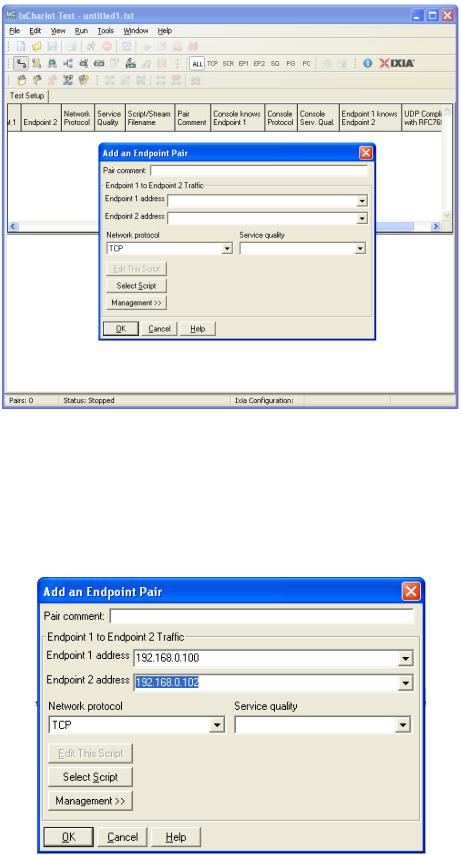
Рис. 54. Окно Add an Endpoint Pair
В строке Endpoint 1 вводим IP адрес копьютера с которого буду проводиться измерения, в строке Endpoint 2 вводится IP адрес Комп 2.
Рис. 55. – Ввод IP адресов тестируемых устройств
180
